फोटोपी एक बहुमुखी ऑनलाइन फोटो एडिटर है जिसका उपयोग विभिन्न व्यक्ति, आकस्मिक उपयोगकर्ताओं से लेकर पेशेवरों तक द्वारा किया जाता है। जब छवियों का आकार बदलने की बात आती है, तो कई कारक इस संशोधन को प्रेरित कर सकते हैं। लोग विभिन्न कारणों से छवियों का आकार बदलते हैं: सोशल मीडिया आवश्यकताओं को पूरा करने के लिए, प्रोजेक्ट विज़ुअल बनाने के लिए, या प्रिंटिंग के लिए फ़ोटो तैयार करने के लिए।
यह पोस्ट इस विषय पर विस्तार से चर्चा करेगी फोटोपी में किसी छवि का आकार कैसे बदलेंयह छवि आयामों को प्रभावी ढंग से समायोजित करने के लिए एक व्यापक चरण-दर-चरण दृष्टिकोण प्रदान करेगा। इसके अलावा, यह छवियों का आकार बदलने के लिए वैकल्पिक तरीकों का परिचय देगा। अधिक गहराई से देखने के लिए पढ़ते रहें!
भाग 1. फोटोपीया क्या है
फोटोपीया तस्वीरों को बेहतर बनाने, शानदार एनिमेशन और वेबसाइट बनाने और तस्वीरों को ठीक करने के लिए एक प्रभावशाली प्लेटफ़ॉर्म है। यह सभी डिज़ाइन के लिए वन-स्टॉप शॉप की तरह है! आप सोशल मीडिया, विज्ञापन, फ़ोन डिज़ाइन और यहाँ तक कि रिज्यूमे के लिए प्रोजेक्ट बनाने के लिए तैयार किए गए उपहारों का उपयोग कर सकते हैं।
भाग 2. फोटोपी में किसी छवि का आकार कैसे बदलें
यह अनुभाग आपको सिखाएगा कि फोटोपी पर किसी चित्र का आकार कैसे बदला जाए, जो आपको छवि की गुणवत्ता से समझौता किए बिना आयामों को संशोधित करने की अनुमति देता है। इसे करने का तरीका यहां बताया गया है:
स्टेप 1सबसे पहले, अपने वेब ब्राउज़र का उपयोग करके फोटोपी तक पहुंचें।
चरण दोदबाओ फ़ाइल बटन, फिर चुनें नया या उपयोग करें Ctrl + एन चाबियाँ। चौड़ाई और ऊंचाई दर्ज करें और क्लिक करें सृजन करना पारदर्शी परत बनाने के लिए बटन दबाएं।
चरण 3मारो मुख्य पहलू अनुपात आवश्यक परिवर्तन करने के लिए, फिर क्लिक करें ठीक है पुष्टि करने के लिए बटन दबाएँ। चुनते हैं और चुनें सभी फ़ोटो चुनने के लिए बटन दबाएँ। फिर, संपादित करें, के बाद प्रतिलिपि.
चरण 4पारदर्शी परत पर वापस लौटें। संपादित करें, और दबाएँ पेस्ट करें चित्र को पारदर्शी परत पर रखने के लिए।
चरण 5उपयोग कदम छवि की स्थिति को संशोधित करने के लिए साइडबार में सुविधा का उपयोग करें। अंत में, क्लिक करें फ़ाइल और चुनें निर्यात अपने पुनःआकारित आउटपुट को सहेजने के लिए.
ध्यान दें: अगर आप इमेज को JPG फॉर्मेट में सेव करते हैं, तो सी-थ्रू लेयर काली हो जाएगी। तस्वीर को साफ रखने के लिए PNG विकल्प चुनें।
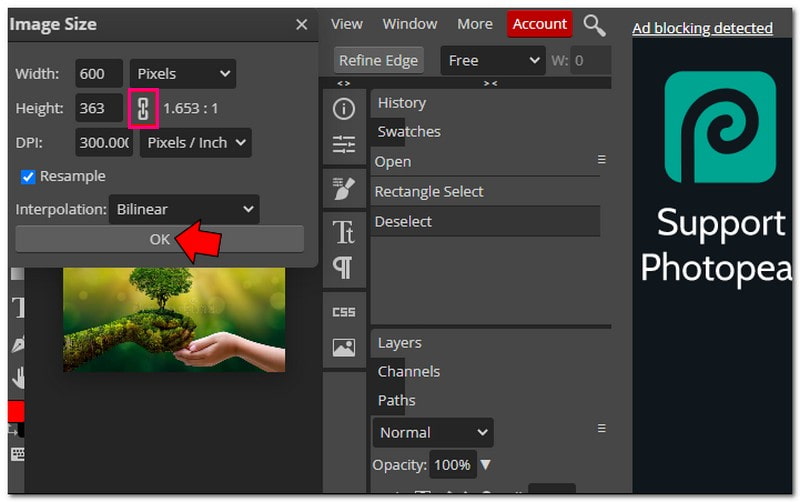
भाग 3. फोटोपीया के उपयोग के पक्ष और विपक्ष
फोटोपीया अपनी बहुमुखी विशेषताओं के साथ सुविधा प्रदान करता है, फिर भी इसमें प्रवेश करने से पहले कुछ समझौतों पर विचार करना होगा।
- इसका उपयोग निःशुल्क है।
- इसका इंटरफ़ेस सरल है और इसका उपयोग करना आसान है।
- यह कई अलग-अलग फ़ाइल प्रकारों या संपादन का समर्थन करता है।
- यह फोटो संपादन और डिज़ाइन बनाने के लिए कई सुविधाएँ प्रदान करता है।
- यह केवल 8-बिट रंग चैनलों के साथ काम करता है।
- इसे सभी ब्राउज़रों में स्थापित नहीं किया जा सकता.
- इसका उपयोग करते समय विज्ञापन या पॉप-अप आते हैं।
भाग 4. फोटोपी का उपयोग करने के वैकल्पिक तरीके
फोटोपी से परे देखें तो, विभिन्न उपकरणों की एक दुनिया आपकी छवियों का आकार बदलने के लिए इंतज़ार कर रही है। आइए कुछ बेहतरीन विकल्पों पर एक नज़र डालें!
1. छवि को बड़ा करने के लिए इमेज अपस्केलर का उपयोग करें
वह सही प्लेटफॉर्म जो आपकी छवि को उसकी गुणवत्ता खोए बिना बड़ा बना सकता है, वह है एवीएड इमेज अपस्केलर.
यह फ़ोटो को स्वचालित रूप से बढ़ाने और बड़ा करने के लिए शीर्ष पायदान कृत्रिम बुद्धिमत्ता का उपयोग करता है। आप उन्हें दो, चार, छह या आठ गुना बड़ा कर सकते हैं, और वे अभी भी स्पष्ट और तेज दिखेंगे। इन तस्वीरों का उपयोग किसी भी उद्देश्य के लिए किया जा सकता है, जैसे ई-कॉमर्स, प्रिंटिंग, आदि। यह मुफ़्त है, आपकी छवि पर कोई वॉटरमार्क नहीं है, और कई अलग-अलग छवि प्रारूपों के साथ काम करता है। इसके अलावा, यह बैच अपलोड प्रोसेसिंग का समर्थन करता है, जिसके लिए आपकी योजना को अपग्रेड करने की आवश्यकता होती है।
स्टेप 1AVAide इमेज अपस्केलर की आधिकारिक वेबसाइट पर जाएं।
चरण दोदबाओ एक फोटो चुनें जिस छोटी छवि को आप बड़ा करना चाहते हैं उसे अपलोड करने के लिए बटन पर क्लिक करें। AVAide Image Upscaler आपकी तस्वीरें लोड करेगा। आप आउटपुट तस्वीर को दाएँ कोने में देख सकते हैं।
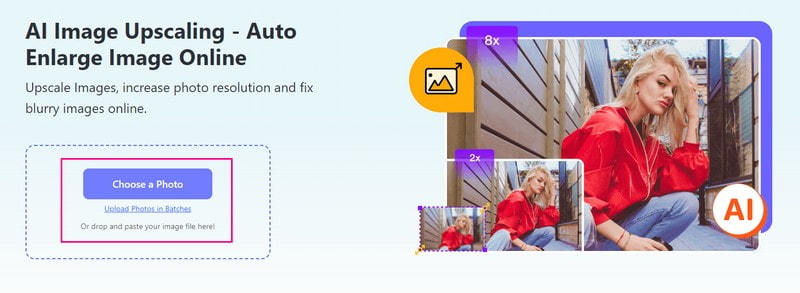
चरण 3की ओर जाएं बढ़ाई विकल्प पर क्लिक करें और अपनी छवि को बड़ा करने के लिए अपने इच्छित स्तर का चयन करें। आप चुन सकते हैं 2×, 4×, 6×, या 8×, अपनी पसंद के अनुसार। छवि को बड़ा किया जाएगा, लेकिन स्पष्टता और तीक्ष्णता बरकरार रहेगी।
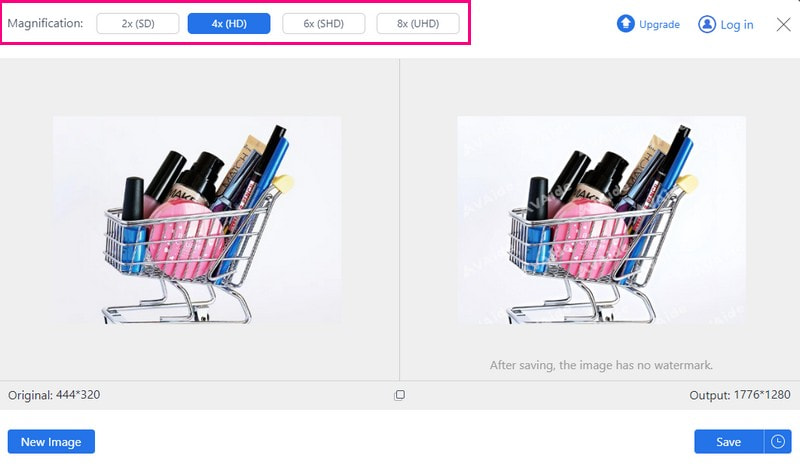
चरण 4एक बार संतुष्ट हो जाने पर, दबाएँ सहेजें अपनी स्थानीय फ़ाइल पर अपनी बढ़ी हुई छवि डाउनलोड करने के लिए बटन दबाएं।
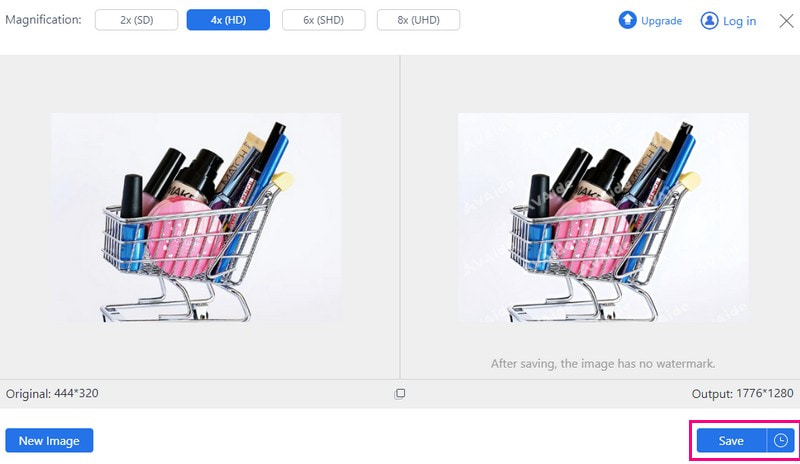
2. छवि का आकार कम करने के लिए छवि कंप्रेसर का उपयोग करें
AVAide छवि कंप्रेसर गुणवत्ता से समझौता किए बिना छवि फ़ाइल आकार को छोटा करने का आपका समाधान है। आप आसानी से छवि आकार को कम कर सकते हैं, उन्हें छोटा और अधिक प्रबंधनीय बना सकते हैं। आप इसे विभिन्न उद्देश्यों के लिए उपयोग कर सकते हैं, जैसे ऑनलाइन साझा करना, वेबसाइट प्रदर्शन को अनुकूलित करना, या संग्रहण स्थान बचाना।
इसके अलावा, AVAide इमेज कंप्रेसर आपको एक साथ कई इमेज को कंप्रेस करने की सुविधा देता है। यह कुछ ही सेकंड में कई इमेज के आकार को 50-80% तक कम कर सकता है। साथ ही, यह बहुत ही बहुमुखी है क्योंकि यह लगभग हर इमेज फॉर्मेट को सपोर्ट करता है।
स्टेप 1AVAide इमेज कंप्रेसर की आधिकारिक वेबसाइट पर जाएं।
चरण दोदबाओ फ़ाइलों का चयन करें बड़ी फ़ाइल वाली छवि को आयात करने के लिए बटन.
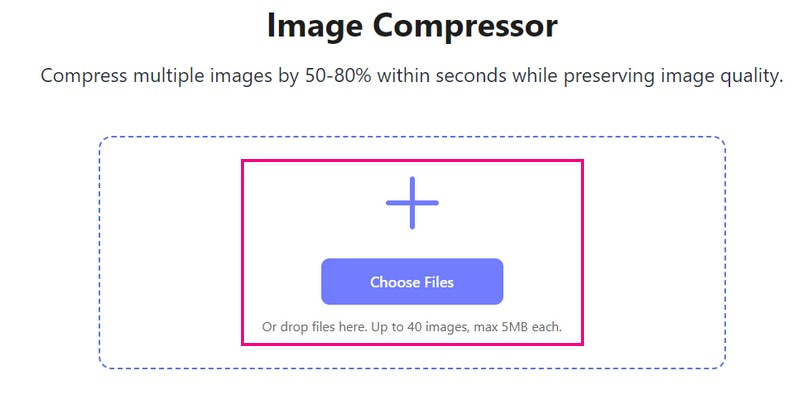
चरण 3आपकी छवि कुछ सेकंड के बाद लोड हो जाएगी। आपको बाईं ओर मूल छवि का आकार और दाईं ओर कम छवि का आकार दिखाई देगा। 35.15 केबी, ये बन गया 16.04 केबी प्रक्रिया के बाद.
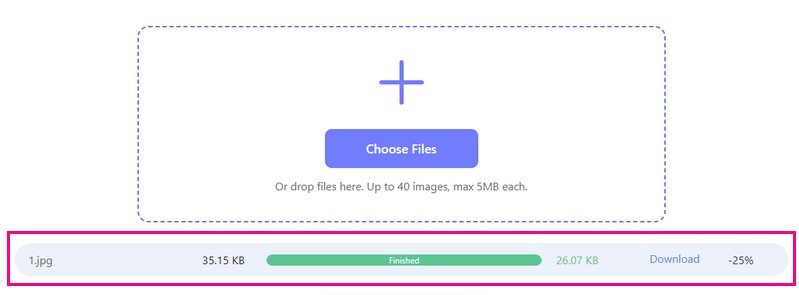
चरण 4एक बार हो जाने पर, दबाएँ सभी डाउनलोड अपनी स्थानीय फ़ाइल में अपनी कम की गई छवि का आकार सहेजने के लिए बटन का उपयोग करें।
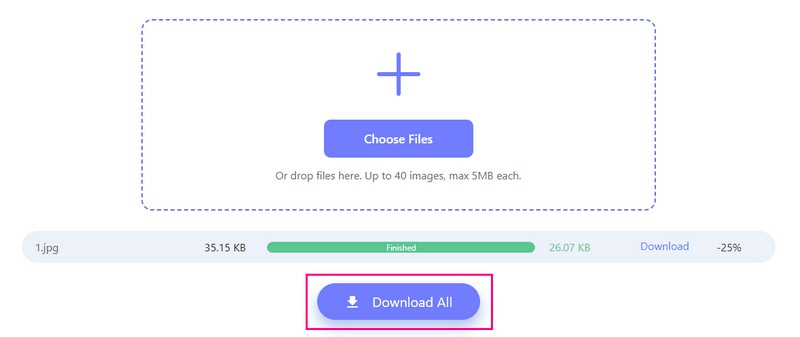
3. फोन पर छवि को बड़ा करने के लिए पिकवैंड
पिकवंड एक ऐसा मोबाइल एप्लीकेशन है जो इमेज को बड़ा करने और विजुअल को बेहतर बनाने के लिए एकदम सही है। आप यह नियंत्रित कर सकते हैं कि आप अपनी इमेज को कितना बड़ा करना चाहते हैं। आप इसे दो गुना, चार गुना या उससे भी ज़्यादा बड़ा कर सकते हैं! इसके अलावा, यह आपकी कम-रिज़ॉल्यूशन वाली इमेज को उच्च-रिज़ॉल्यूशन में बदलने में आपकी मदद कर सकता है।
चूंकि यह बुद्धिमान कृत्रिम बुद्धिमत्ता का उपयोग करता है, इसलिए आपको कुछ भी करने की आवश्यकता नहीं है; यह आपके लिए सब कुछ करता है। हालाँकि, त्वरण और अन्य विस्तार स्तरों को सक्षम करने के लिए आपको अपनी योजना को अपग्रेड करना होगा।
स्टेप 1अपने मोबाइल डिवाइस पर पिकवंड इंस्टॉल करें और एप्लिकेशन खोलें।
चरण दोदबाओ (+) बटन दबाकर अपने फोन की गैलरी तक पहुंचें और वह छवि चुनें जिसे आप बड़ा करना चाहते हैं।
चरण 3एक बार आपकी तस्वीर लोड हो जाने के बाद, कृपया चुनें कि आप इसे कितना बड़ा करना चाहते हैं। अपनी ज़रूरत के हिसाब से, आप इनमें से चुन सकते हैं 2×, 4×, 6×, या 8×.
चरण 4जब परिणाम से संतुष्ट हो जाएं, तो बटन दबाएं सहेजें बटन दबाएं। आपकी नई बढ़ी हुई छवि तुरंत आपके डिवाइस पर सहेज ली जाएगी।
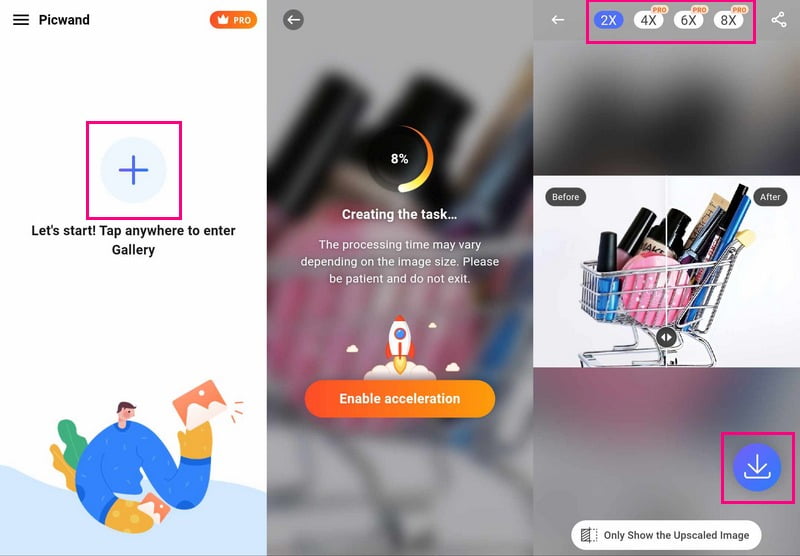
भाग 5. फोटोपी में छवि का आकार बदलने के बारे में अक्सर पूछे जाने वाले प्रश्न
मैं फोटोपी में किसी छवि का चयन और आकार कैसे बदलूं?
फोटोपी लॉन्च करें और छवि खोलें। जिस हिस्से का आकार बदलना चाहते हैं उसे चुनने के लिए आयत उपकरण का उपयोग करें। संपादन, मुक्त परिवर्तन पर जाएँ, फिर कोनों को खींचकर आकार बदलें। अंत में, पुष्टि करने के लिए चेकमार्क बटन दबाएँ।
मैं फोटोपी में किसी छवि को कैसे संपादित करूं?
Photopea चलाएँ और संपादित करने के लिए अपनी छवि चुनें। छवि के अंतर्गत, आप क्रॉप कर सकते हैं, मूल प्रभाव संशोधित कर सकते हैं, या रंग बदल सकते हैं। इसके अलावा, आप टेक्स्ट या शेप टूल चुनकर टेक्स्ट या आकृतियाँ जोड़ सकते हैं। एक बार हो जाने के बाद, फ़ाइल पर जाकर अपने संपादन सहेजें, फिर Save As पर जाएँ।
क्या फोटोपीया और फोटोशॉप एक ही हैं?
फ़ोटोशॉप के लिए पैसे खर्च करने पड़ते हैं, लेकिन फ़ोटोपी एक मुफ़्त ऑनलाइन प्लेटफ़ॉर्म है जो फ़ोटोशॉप की तरह काम करता है। एक बड़ा अंतर यह है कि आप फ़ोटोशॉप का इस्तेमाल इंटरनेट के बिना भी कर सकते हैं, लेकिन फ़ोटोपी को इसकी ज़रूरत है क्योंकि यह एक ऑनलाइन टूल है।
फोटोपीआ किस फ़ाइल स्वरूपों का समर्थन करता है?
फोटोपी कई फाइलों के साथ काम कर सकता है, जैसे फोटोशॉप (PSD), PNG, JPEG, GIF, SVG, आदि।
क्या फोटोपी में आकार परिवर्तन को पूर्ववत करना संभव है?
फोटोपी में, अगर आप कोई गलती करते हैं तो आप Ctrl + Z या Command + Z का इस्तेमाल करके उसे पूर्ववत कर सकते हैं। यह तब तक आकार बदलने के लिए काम करता है जब तक आपने अपने बदलावों को सहेजा नहीं है।
चर्चा को समाप्त करते हुए, फोटोपी में किसी छवि का आकार बदलने का तरीका जानने से लचीलापन और मजबूत संपादन क्षमताएं मिलती हैं।
हालाँकि, AVAide Image Upscaler और AVAide Image Compressor वैकल्पिक तरीकों की तलाश करने वालों के लिए उपयोगकर्ता के अनुकूल इंटरफेस के साथ कुशल आकार बदलने के समाधान प्रदान करते हैं। इसी तरह, Picwand छवियों को तेज़ी से आकार बदलने का एक सरल लेकिन प्रभावी तरीका प्रदान करता है। अपनी आकार बदलने की ज़रूरतों के लिए सबसे उपयुक्त टूल खोजने के लिए इन विकल्पों की खोज करें, चाहे छवि की गुणवत्ता बढ़ाने के लिए हो या फ़ाइल का आकार कम करने के लिए।

हमारी AI तकनीक स्वचालित रूप से आपकी छवियों की गुणवत्ता बढ़ाएगी, शोर को दूर करेगी और धुंधली छवियों को ऑनलाइन ठीक करेगी।
अब कोशिश करो



